AnyDesk Nedir? Nasıl indirilir? Nasıl kullanılır?
Anydesk programını indirmek için tıklayınAnyDesk bulabileceğiniz en iyi uzaktan masaüstü uygulamalarından biridir. Bu uygulamayla bilgisayarınızı başka cihazdan, hatta cep telefonunuzdan kontrol edebilirsiniz. Uygulamanın her iki cihazda da yüklü olması gerekir. Yani eğer cep telefonunuzla bilgisayarınızı kontrol edeceğinizi düşünürsek. Hem bilgisayarınızda hem de cep telefonunuzda AnyDesk yüklü olmalıdır.
Bu tür uygulamalar, uzak kaldığınız ofislerdeki bilgisayarınıza ulaşıp kontrol sağlamak adına çok yararlıdır. Bilgisayarınıza erişip uzaktan kontrol edebilirsiniz. Klasörler arasında gezinti yapabilir, tarayıcıya ulaşabilirsiniz. Kısaca uzaktaki bilgisayarınızı önünüzdeki bilgisayar gibi kullanabilirsiniz.
AnyDesk neredeyse tüm platformlarda destekleniyor. Windows, MacOS, Android, iOS, Linux/GNU, Raspberry Pi ve FreeBDS platformlarında kullanılabilir. Bu anlamda, uzaktaki bilgisayarımızı neredeyse tüm cihazlardan kontrol etme imkânını sunuyor. Bunun yanı sıra hızlı ve güvenilir bir yapıda olduğunu da söyleyebiliriz. (RSA 2048 ve TSL 1.2 veri bağlantı gizliliği kullanılıyor)
AnyDesk oldukça hafif bir programdır. İnternet üzerinden uzaktan erişimde az bir kaynak tüketimi yapar. Çok az bir gecikmeye sahip olduğundan dolayı oldukça verimli bir bağlantı sunuyor (60fps gecikme frekansı). Uygulama sayesinde parolalar oluşturup istediğiniz zaman uzaktan erişim sağlayabilsiniz. Her bağlantıyı ayrı ayrı yönetebilirsiniz.
Anydesk bireysel kullanıcılar için ücretsiz sunuluyor. Şirketler için de farklı ödeme planlarıyla sahip olunabiliyor. En büyük avantajlarından biri, mobil versiyonunun parmak hareketlerine çok uygun geliştirilmiş olması. Bunun yanı sıra cep telefonunuzun da bilgisayardan kontrol edilebilmesini sağlıyor. Ama bu özellik tüm cihazlar için uyumludur diyemem. Uygulama genel anlamda uzaktan bilgisayara bağlanmayı destekliyor. Tersi bağlantılarda işiniz çok yaver gitmeyebilir.
AnyDesk’i kullanabilmeniz için ihtiyacınız olan iki şey var. İyi bir wi-fi bağlantısı ve her iki cihazda da uygulamanın kurulu olması.
AnyDesk Nasıl İndirilip Kullanılır?
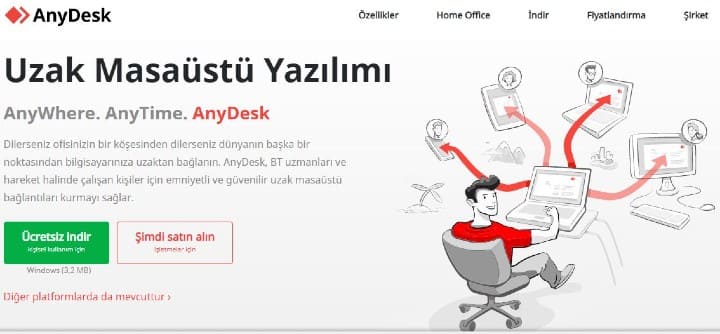
Anydesk.com/tr adresine girerek uygulamayı cihazınıza indirebilirsiniz. Bireysel bir kullanıcıysanız, yeşil olarak gösterilen ücretsiz indir bağlantısını kullanabilirsiniz. Uygulama indirdiğiniz işletim sistemini otomatik olarak algılar ve buna yönelik olarak dosyayı indirmenizi sağlar. Eğer cihazınızı doğru bir şekilde tanıyıp indirmeyi başlatamazsa “Diğer platformlarda da mevcuttur” bağlantısını kullanarak ilgili cihazınızı seçerek indirebilirsiniz.
Bilgisayarınıza indirdiğiniz uygulamayı direk açın. Herhangi bir kurulum gerekmiyor ve direkt indirdiğinizde uygulamayı açabiliyorsunuz. Karşınıza çıkan uygulama kontrol panelinin sol üst kısmında başka bir cihazdan kontrol etmek için gerekli olan 9 haneli bir kod göreceksiniz. Bir de orta kısımda diğer çalışma alanı seçeneğini göreceksiniz. Uygulama tamamen bu iki kısım üzerinden yürütülüyor. Bilgisayarınızda sol kısımda görünen kodu alıp bir başka cihazınızdaki diğer çalışma alanına yapıştırıp bağlan dediğinizde bilgisayarınızı uzaktan kontrol etmeye başlayabilirsiniz. Bağlan dediğinizde dosya göndermek ve dosya aktarımını tıklamanız gerekiyor, öncesinde bu şekilde bir izin istiyor.
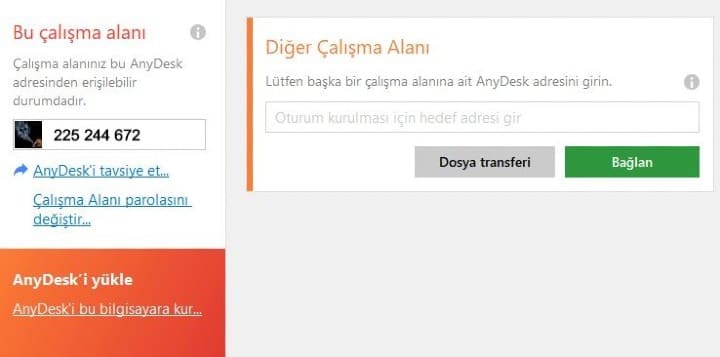
Az önce yukarıda bahsettiğim gibi uygulama herhangi bir kurulum gerektirmiyor ve indirdiğiniz anda exe‘yi açarak uygulamayı kullanmaya başlayabiliyorsunuz. Yani indirdiğiniz eksiği bulup tıklayıp açmanız gerekiyor her seferinde. Her defasında bunu yapmak istemiyorsanız uygulamayı bilgisayarınıza gerçek anlamda indirip kurabilirsiniz. Açılan platform üzerinde AnyDesk’i yükle seçeneğini tıklayarak uygulamayı bilgisayarınıza kurabilirsiniz. Bu sayede masaüstünden veya herhangi bir yerdeki kısa yoldan uygulamayı açıp kullanabilirsiniz. Ancak istemiyorsanız herhangi bir kurulum gerekmeden de kullanabiliyorsunuz.
Cep telefonunuza veya diğer bir cihazınıza da Google Play veya AppStore‘dan uygulamayı indirebilirsiniz.